Bueno comencemos primero que nada que es Dueling Network? Pues Dueling Network es un sistema de juego online en donde se siguen todas las reglas de TCG y día con día se actualizan cartas esto nos permite tener un juego más fluido, aquí podemos armar tantos decks como nuestra imaginación permita.
Para poder jugar solo hay que ingresar al sitio del juego http://www.duelingnetwork.com/ , una de las ventajas que presenta Dueling Network a KCVCG es que este es completamente online y no hace falta descargarse nada.
Bueno los primeros pasos para jugar una vez que entramos al sitio (será como la imagen de abajo)

Una vez dentro del sitio procederemos a crear una cuenta y será de la siguiente manera
Pues solo daremos click sobre el link que dice “register” (el de la imagen)

Y nos abrirá otro pequeño formulario para registrarnos tal como en la imagen.

Username : Es nuestro nombre de usuario
Password : Es la contraseña
E-mail: Nuestra dirección de correo
Damos click en”register” y nos llegara un correo de confirmación, revisen su bandeja de no deseado que seguramente ahí les llegara.
Bueno una vez confirmada nuestra dirección, entramos con nuestro usuario y contraseña y nos saldrá una pantalla así (como la de la imagen)
Para ingresar a la pantalla principal de nuestra cuenta solo hay que hace click en la flecha que dice “DUEL!” y tendremos una pantalla como la siguiente.

Ahora explicaremos para qué es cada botón:
Duel room: Este botón nos enviara directamente hacia las salas de batalla, en donde encontraremos 3 tipos de salas las cuales son:
• Advanced (rated): En esta sala se juega con reglas de formato advanced y cada duelo se gane, pierda o empate nos dará puntos para nuestro lugar en el ranking.
• Advanced (unrated): Al igual que en la sala anterior se juega con reglas de formato advanced con a diferencia de que aquí no dan puntos, por ganar, perder o empatar.
• Traditional (unrated): Esta es la sala más libre para los duelos pues se juega con reglas tradicionales, en donde no hay cartas prohibidas y tampoco hay un puntaje.

Deck construction: Este botón nos llevara al lugar donde podemos construir nuestro deck y será una pantalla así

Rakings: Este botón simplemente nos mostrara una lista con los mejores jugadores. (No pongo imagen por qué no vale la pena)
Profile Viewer: Este botón solo sirve para ver nuestro perfil y nuestros datos.
My profile: Aquí podemos modificar solo 2 aspectos de nuestro perfil, que sería la imagen para mostrar y la descripción.
Change Password: En esta sección se puede modificar nuestra contraseña.
Bueno una vez descrito brevemente cada botón, procederemos a crear nuestro primer deck.
Para comenzar a crear el primer deck nos dirigiremos hacia la sección de Deck Construction y estando en la pantalla principal, al ser el primer deck no nos pedirá un nombre pues se llamara “default”, pero no se preocupen el nombre se puede cambiar, bueno explicare brevemente cada botón y área de la pantalla:

1. Clear Deck: Es para limpiar nuestro deck en caso de que no nos guste nada de lo que pusimos.
2. Sort Deck: Es para ordenar el deck en forma alfabética y además por cartas y es de la siguiente manera:
• Mounstros normales
• Mounstros de efecto
• Magias
• Trampas
3. Deck List: Esta es una lista de cada deck que se arma y basta con seleccionar algún deck de nuestra lista para que se muestre en pantalla.
4. New Deck: En caso de que ya tengamos un deck y queramos mas, basta con dar click nos pedirá un nombre para el nuevo deck y una vez dado el nombre podremos empezar a crearlo.
5. Rename Deck: Sirve para cambiar el nombre de nuestro deck.
6. Delete Deck: Sirve para borrar algún deck.
7. Save Deck: Sirve para guardar nuestro deck una vez que lo tengamos completado, además si posteriormente queremos agregar cartas podemos hacerlo y con este mismo botón guardamos los cambios.
8. Set as default: Nos sirve para poner algún deck como predeterminado, esto quiere decir que cada vez que entremos al”Duel Room” o al “Deck Construction” de forma automática saldrá este deck.
9. Exit: Es el botón de salida.
10. Área del deck: Es aquí donde tendremos nuestro deck y podremos visualizar las cartas con las que jugaremos.
11. Área de búsqueda: En esta área es donde buscaremos las cartas con las que deseamos agregar a nuestro deck se compone de los siguientes parámetros :
• Name: Aquí podemos poner, parte o el nombre completo de la carta que buscamos.
• Desc: Aquí podemos poner parte de la descripción de la carta.
• Card: Aquí seleccionaremos si es una carta Mounstro (Normal, efecto, ritual, fusion, Synchro, exceed), Magia o Trampa.
• Type: En caso de mounstros es para seleccionar su tipo (agua, fuego etc.), Magias (continuas, campos etc.), Trampas (continuas, counter, normal).
• Attrib: Es para seleccionar el atributo del mounstro que buscamos.
• Lvl: es para poner los parámetros del nivel del mounstro por decir si buscas genex entre nivel 2 y 6.
• Atk y Def: Son parámetros de ataque y defensa por decir si buscas mounstros con más de 1500 y menos de 2000 de ataque.
• Search: este botón es para comenzar la búsqueda, una vez definidos todos los parámetros anteriores.
12. Área Side Deck: Al igual que en el juego real se cuenta con un área de Side deck para hacer cambios entre Match.
13. Extra Deck: Al igual que en el juego real se cuenta con un área de extra deck para poder poner nuestras fusiones, synchro y exceed.
Bueno una vez que explicamos cada área de la pantalla, solo basta poner los pequeños pasos para la creación del deck
1.Ve al área de búsqueda y define los valores de las cartas que deseas.
2.Una vez encontradas tus cartas, da click sobre ellas y arrastra tantas veces desees esa carta (según su estatus limitada, semi-limitada no, limitada).
3.Regresa al paso 1 hasta que encuentres todas las cartas que desees en tu deck.
4.Da click en el botón de “Save Deck” y listo abras creado un deck.
Bueno ya tenemos nuestro deck, ahora, ¿cómo entramos a duelo?

1. Esta área nos muestra las salas de batalla así como los jugadores activos en el momento, aquí encontraremos 3 tipos de salas las cuales son:
• Advanced (rated): En esta sala se juega con reglas de formato advanced y cada duelo se gane, pierda o empate nos dará puntos para nuestro lugar en el ranking.
• Advanced (unrated): Al igual que en la sala anterior se juega con reglas de formato advanced con la diferencia de que aquí no dan puntos, por ganar, perder o empatar.
• Traditional (unrated): Esta es la sala más libre para los duelos pues se juega con reglas tradicionales, en donde no hay cartas prohibidas y tampoco hay un puntaje.
2. Deck: En esta área escogeremos el deck que queremos usar para el duelo, debemos escogerlo antes de retar o esperar la reta, los decks mostrados son todos aquellos que creamos.
3. Mode : existen 2 modos para estar en el “Duel Room”
• Duel: Este modo es para poder retar o ser retado.
• Watch: es para poder ver duelos en proceso.
4. Área para buscar duelos: Esta área es donde nosotros podremos poner los parámetros necesarios para poder buscar duelos. (aquí es donde se explica básicamente como buscar un duelo)
• Primero deberemos seleccionar el formato en el que deseamos jugar (Advanced (rated),Advanced (unrated), Traditional (unrated))
• Si lo deseamos podemos agregar notas para el duelo o alguna contraseña, también se pueden agregar notas y contraseñas para quienes deseen mirar el duelo (watcher), en caso de no desear que se mire el duelo basta con desactivar la opción (Allow Watching).
• Finalmente damos click en “Host Duel” y nos aparecerá la lista de duelistas que quieren batirse con nosotros. Para esto podemos dar “Accept User” (Permitiendo que comience el duelo) “Reject User” (Rechazando al usuario retador)
Bueno es así básicamente como se abre un duelo, y para poder retar a alguien solo basta con dar doble click sobre el nombre de algún usuario y esperar su respuesta.
Ahora ES TIEMPO DEL DUELO!!!
Bueno lo primero que veremos al entrar en duelo será un juego de piedra papel o tijeras en donde en ganador decide quien comienza el duelo.
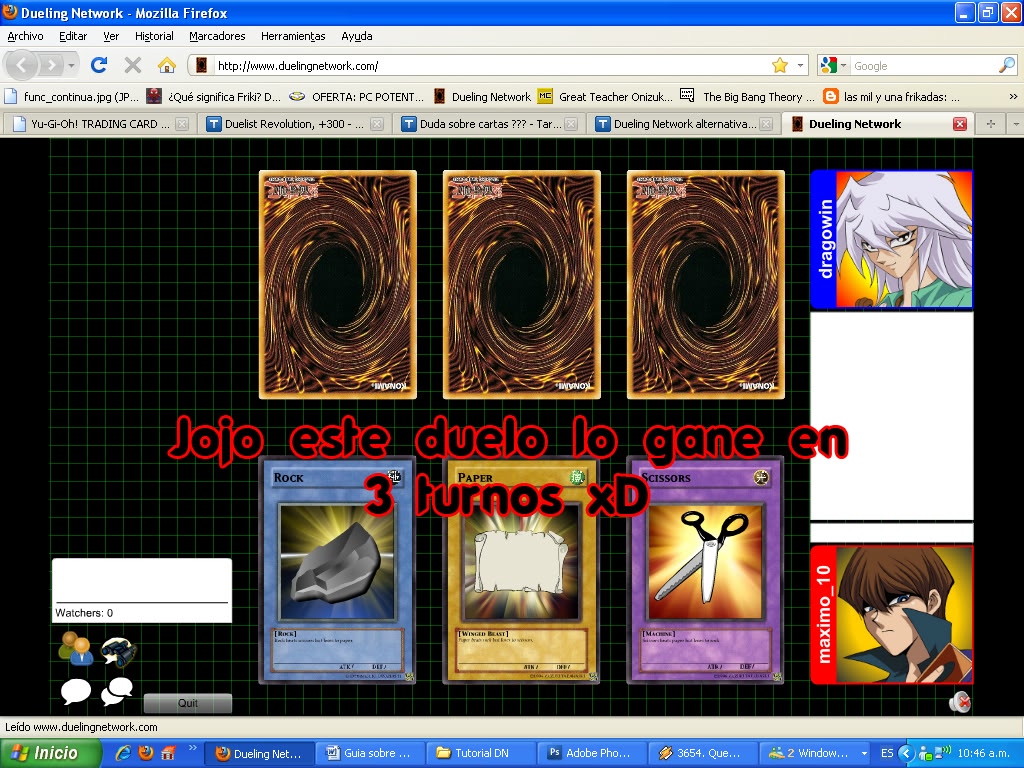
Bueno una vez que se haya escogido quien comienza el duelo, el juego automáticamente nos dará nuestra mano (5 o 6 depende de quién comienza) y pues a jugar.
Nota muy importante: En este sistema de duelo online los efectos no son activados automáticamente como en juegos de consola (DS, WII), y tampoco son representados en el campo como el aumento del ataque o el decremento de ataque. Para esto solo hay que decir el en chat cuanto tiene cada uno de tus mounstros y en caso de activar algún efecto solo hay que decir “Eff” o “Efecto” o como tú lo desees y realizar las acciones correspondientes.
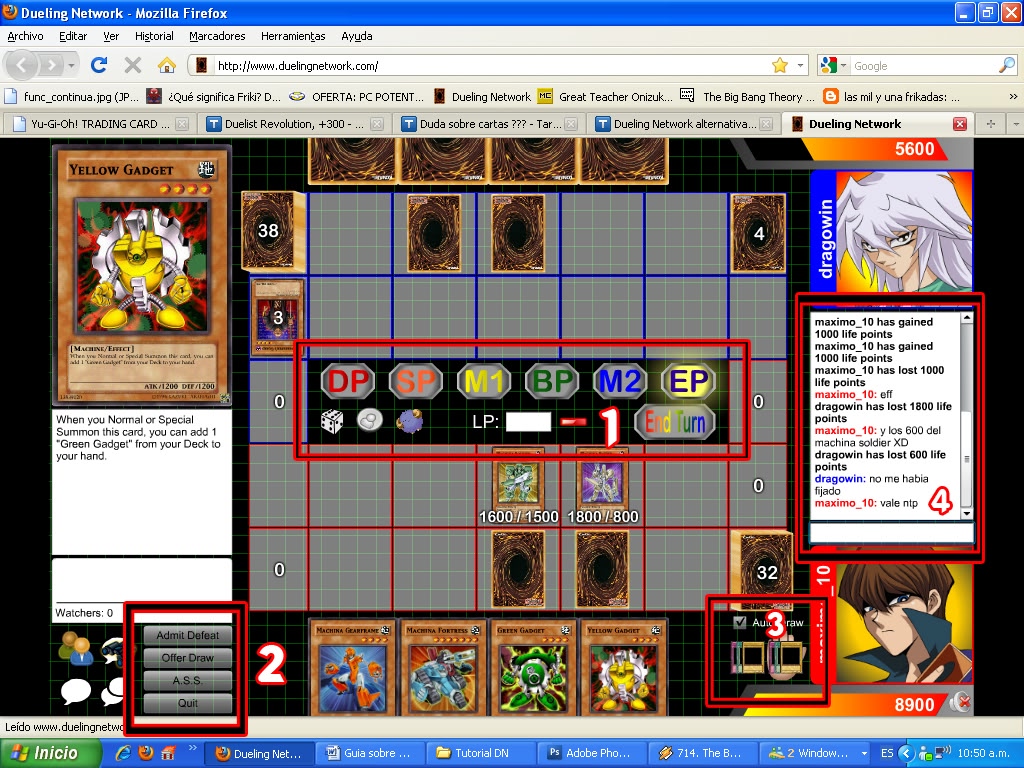
Bueno pues la pantalla de duelo tiene las siguientes secciones:
1. Barra principal: Es aquí donde se tiene el control de las fases del duelo, así como de los puntos de vida y de los aditamentos extras del juego tales como tokens, dados y monedas.
• Puntos de vida: Se puede apreciar un recuadro blanco que es donde pondremos la cantidad de puntos de vida a tratar, en caso de perder debemos asegurarnos que este puesto un signo de “-“menos y para ganar solo damos click sobre el signo y cambiara a “+” mas, y solo damos enter.
• Tokens, dados y monedas : Pues solo basta con dar click sobre los objetos para que entren al juego tantas veces sea necesario.
• Fases del turno : Solo basta con dar click sobre la fase a la que queremos pasar y al final de nuestro turno hay que dar en “End turn”
2. Situación del duelo: Aquí encontraras las opciones de Admit defeat, Offer draw, A.S.S y Quit.
• Admit Defeat: Cuando ya hemos perdido el duelo y aceptamos que nuestro contrincante ha ganado.
• Offer Draw: Esto es cuando se presenta alguna situación, que bloquea el duelo. Y la única opción es dejar un empate. ( o simplemente vas perdiendo y quieres molestar )
• A.S.S.: No se bien la traducción literal pero es para reportar un abuso en el duelo, como cuando un usuario se excede en el tiempo de su turno.
• Quit: es para salir del duelo, puede ser una vez finalizado o si eres cobarde xD.
3. Menú de la mano : Nos presenta 2 opciones
• Show Hand: Sirve para mostrar la mano al rival.
• Shuffle Hand: Sirve para barajar la mano.
4. Chat: Sirve para interactuar con el rival y poder decir efectos y estadísticas de los mounstros en juego.
Bueno una vez visto esto solo hay que explicar los menús del juego y estaremos listos para un duelo.
Menús de las cartas en mano:
Reveal: Es para revelar la carta a tu rival.
To bottom of deck: Es para mandar al fondo del deck dicha carta.
Remove from play: Es para remover del juego dicha carta.
To top of deck: Es para mandar al tope del deck dicha carta.
To Graveyard: Para mandar directamente al cementerio.
Set: Es para colocar la carta boca abajo. (mounstro, trampa o magia)
Activate : Es para activar la carta desde la mano (solo magias)
S. Summon Def: Es para llamar especialmente un mounstro en defensa boca arriba.
S. Summon Atk: Es para llamar especialmente un mounstro en ataque.
Menú de del Deck y del Extra Deck:
Show: Sirve para mostrar tu deck al oponente
View: Es para ver tu deck. (se barajea automático después de ver)
Mill to RFG: Es para descartar el tope del deck.
Mill: Es para mandar el tope del deck al cementerio.
Shuffle: Sirve para barajar el deck.
Draw: Sirve para jalar una carta.

Menús de las cartas en campo:
To S/T: Mandas al área de magias y trampas al mounstro seleccionado. (por lo general tipo unión)
To B. Deck: Mandas al fondo del deck dicha carta
To T. Deck: Mandas al tipo del deck dicha carta.
To hand: Regresa a la mano dicha carta.
RFG: Remueve del juego la carta.
To Grave: Manda al cementerio la carta.
Activate: Activa la carta (magias y trampas).
Change Control: cambia el control del mounstro hacia tu oponente.
Set: Coloca en posición de defensa boca abajoal mounstro.
To Def: Pasa a defensa.
To Atk: Pasa a ataque.
Flip: Pone en defensa boca arriba un mounstro en posición de defensa boca abajo.
Flip Summon: Pone en posición de ataque a un mounstro que este en defensa boca abajo.
Atack Directly: Ataca directamente
Atack: Atacas aun monstruo que selecciones.

SS Def : Llama especialmente a dicho mounstro en defensa.
SS Atk: Llama especialmente a dicho mounstro en ataque.
To hand: Manda a la mano dicha carta.
To Grave: SI esta en RFG manda la carta al cementerio.
RFG: Si esta en cementerio, manda la carta a RFG
To B. Deck: Mandas al fondo del deck dicha carta
To T. Deck: Mandas al tipo del deck dicha carta.

Bueno espero que esto les sea de ayuda.
_________________________

Para poder jugar solo hay que ingresar al sitio del juego http://www.duelingnetwork.com/ , una de las ventajas que presenta Dueling Network a KCVCG es que este es completamente online y no hace falta descargarse nada.
Bueno los primeros pasos para jugar una vez que entramos al sitio (será como la imagen de abajo)

Una vez dentro del sitio procederemos a crear una cuenta y será de la siguiente manera
Creando una cuenta:
Pues solo daremos click sobre el link que dice “register” (el de la imagen)

Y nos abrirá otro pequeño formulario para registrarnos tal como en la imagen.

Username : Es nuestro nombre de usuario
Password : Es la contraseña
E-mail: Nuestra dirección de correo
Damos click en”register” y nos llegara un correo de confirmación, revisen su bandeja de no deseado que seguramente ahí les llegara.
Bueno una vez confirmada nuestra dirección, entramos con nuestro usuario y contraseña y nos saldrá una pantalla así (como la de la imagen)
Analizando la pantalla principal
Para ingresar a la pantalla principal de nuestra cuenta solo hay que hace click en la flecha que dice “DUEL!” y tendremos una pantalla como la siguiente.

Ahora explicaremos para qué es cada botón:
Duel room: Este botón nos enviara directamente hacia las salas de batalla, en donde encontraremos 3 tipos de salas las cuales son:
• Advanced (rated): En esta sala se juega con reglas de formato advanced y cada duelo se gane, pierda o empate nos dará puntos para nuestro lugar en el ranking.
• Advanced (unrated): Al igual que en la sala anterior se juega con reglas de formato advanced con a diferencia de que aquí no dan puntos, por ganar, perder o empatar.
• Traditional (unrated): Esta es la sala más libre para los duelos pues se juega con reglas tradicionales, en donde no hay cartas prohibidas y tampoco hay un puntaje.

Deck construction: Este botón nos llevara al lugar donde podemos construir nuestro deck y será una pantalla así

Rakings: Este botón simplemente nos mostrara una lista con los mejores jugadores. (No pongo imagen por qué no vale la pena)
Profile Viewer: Este botón solo sirve para ver nuestro perfil y nuestros datos.
My profile: Aquí podemos modificar solo 2 aspectos de nuestro perfil, que sería la imagen para mostrar y la descripción.
Change Password: En esta sección se puede modificar nuestra contraseña.
Bueno una vez descrito brevemente cada botón, procederemos a crear nuestro primer deck.
Creando el primer Deck
Para comenzar a crear el primer deck nos dirigiremos hacia la sección de Deck Construction y estando en la pantalla principal, al ser el primer deck no nos pedirá un nombre pues se llamara “default”, pero no se preocupen el nombre se puede cambiar, bueno explicare brevemente cada botón y área de la pantalla:

1. Clear Deck: Es para limpiar nuestro deck en caso de que no nos guste nada de lo que pusimos.
2. Sort Deck: Es para ordenar el deck en forma alfabética y además por cartas y es de la siguiente manera:
• Mounstros normales
• Mounstros de efecto
• Magias
• Trampas
3. Deck List: Esta es una lista de cada deck que se arma y basta con seleccionar algún deck de nuestra lista para que se muestre en pantalla.
4. New Deck: En caso de que ya tengamos un deck y queramos mas, basta con dar click nos pedirá un nombre para el nuevo deck y una vez dado el nombre podremos empezar a crearlo.
5. Rename Deck: Sirve para cambiar el nombre de nuestro deck.
6. Delete Deck: Sirve para borrar algún deck.
7. Save Deck: Sirve para guardar nuestro deck una vez que lo tengamos completado, además si posteriormente queremos agregar cartas podemos hacerlo y con este mismo botón guardamos los cambios.
8. Set as default: Nos sirve para poner algún deck como predeterminado, esto quiere decir que cada vez que entremos al”Duel Room” o al “Deck Construction” de forma automática saldrá este deck.
9. Exit: Es el botón de salida.
10. Área del deck: Es aquí donde tendremos nuestro deck y podremos visualizar las cartas con las que jugaremos.
11. Área de búsqueda: En esta área es donde buscaremos las cartas con las que deseamos agregar a nuestro deck se compone de los siguientes parámetros :
• Name: Aquí podemos poner, parte o el nombre completo de la carta que buscamos.
• Desc: Aquí podemos poner parte de la descripción de la carta.
• Card: Aquí seleccionaremos si es una carta Mounstro (Normal, efecto, ritual, fusion, Synchro, exceed), Magia o Trampa.
• Type: En caso de mounstros es para seleccionar su tipo (agua, fuego etc.), Magias (continuas, campos etc.), Trampas (continuas, counter, normal).
• Attrib: Es para seleccionar el atributo del mounstro que buscamos.
• Lvl: es para poner los parámetros del nivel del mounstro por decir si buscas genex entre nivel 2 y 6.
• Atk y Def: Son parámetros de ataque y defensa por decir si buscas mounstros con más de 1500 y menos de 2000 de ataque.
• Search: este botón es para comenzar la búsqueda, una vez definidos todos los parámetros anteriores.
12. Área Side Deck: Al igual que en el juego real se cuenta con un área de Side deck para hacer cambios entre Match.
13. Extra Deck: Al igual que en el juego real se cuenta con un área de extra deck para poder poner nuestras fusiones, synchro y exceed.
Bueno una vez que explicamos cada área de la pantalla, solo basta poner los pequeños pasos para la creación del deck
1.Ve al área de búsqueda y define los valores de las cartas que deseas.
2.Una vez encontradas tus cartas, da click sobre ellas y arrastra tantas veces desees esa carta (según su estatus limitada, semi-limitada no, limitada).
3.Regresa al paso 1 hasta que encuentres todas las cartas que desees en tu deck.
4.Da click en el botón de “Save Deck” y listo abras creado un deck.
Bueno ya tenemos nuestro deck, ahora, ¿cómo entramos a duelo?
Entrando en duelo
Bueno básicamente hay 2 maneras de entrar en duelo retando y esperando reta, explicare ambas. Pero antes explicare mas a detalle la pantalla del “duel room” :
1. Esta área nos muestra las salas de batalla así como los jugadores activos en el momento, aquí encontraremos 3 tipos de salas las cuales son:
• Advanced (rated): En esta sala se juega con reglas de formato advanced y cada duelo se gane, pierda o empate nos dará puntos para nuestro lugar en el ranking.
• Advanced (unrated): Al igual que en la sala anterior se juega con reglas de formato advanced con la diferencia de que aquí no dan puntos, por ganar, perder o empatar.
• Traditional (unrated): Esta es la sala más libre para los duelos pues se juega con reglas tradicionales, en donde no hay cartas prohibidas y tampoco hay un puntaje.
2. Deck: En esta área escogeremos el deck que queremos usar para el duelo, debemos escogerlo antes de retar o esperar la reta, los decks mostrados son todos aquellos que creamos.
3. Mode : existen 2 modos para estar en el “Duel Room”
• Duel: Este modo es para poder retar o ser retado.
• Watch: es para poder ver duelos en proceso.
4. Área para buscar duelos: Esta área es donde nosotros podremos poner los parámetros necesarios para poder buscar duelos. (aquí es donde se explica básicamente como buscar un duelo)
• Primero deberemos seleccionar el formato en el que deseamos jugar (Advanced (rated),Advanced (unrated), Traditional (unrated))
• Si lo deseamos podemos agregar notas para el duelo o alguna contraseña, también se pueden agregar notas y contraseñas para quienes deseen mirar el duelo (watcher), en caso de no desear que se mire el duelo basta con desactivar la opción (Allow Watching).
• Finalmente damos click en “Host Duel” y nos aparecerá la lista de duelistas que quieren batirse con nosotros. Para esto podemos dar “Accept User” (Permitiendo que comience el duelo) “Reject User” (Rechazando al usuario retador)
Bueno es así básicamente como se abre un duelo, y para poder retar a alguien solo basta con dar doble click sobre el nombre de algún usuario y esperar su respuesta.
Ahora ES TIEMPO DEL DUELO!!!
Dentro del duelo
Bueno lo primero que veremos al entrar en duelo será un juego de piedra papel o tijeras en donde en ganador decide quien comienza el duelo.
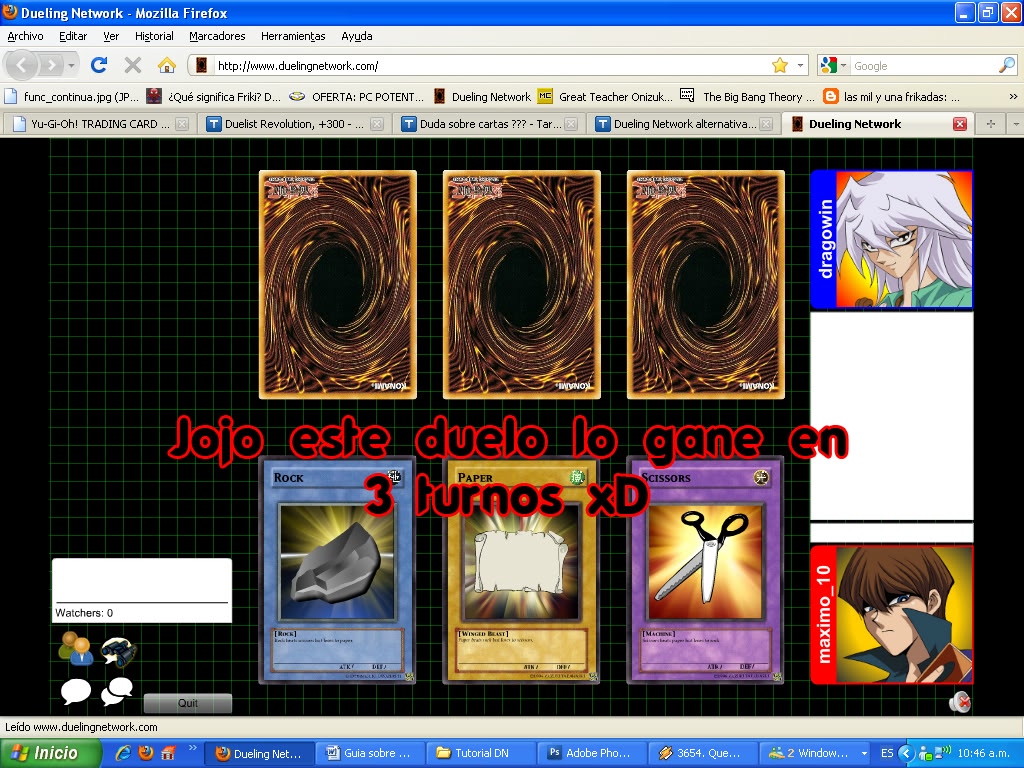
Bueno una vez que se haya escogido quien comienza el duelo, el juego automáticamente nos dará nuestra mano (5 o 6 depende de quién comienza) y pues a jugar.
Nota muy importante: En este sistema de duelo online los efectos no son activados automáticamente como en juegos de consola (DS, WII), y tampoco son representados en el campo como el aumento del ataque o el decremento de ataque. Para esto solo hay que decir el en chat cuanto tiene cada uno de tus mounstros y en caso de activar algún efecto solo hay que decir “Eff” o “Efecto” o como tú lo desees y realizar las acciones correspondientes.
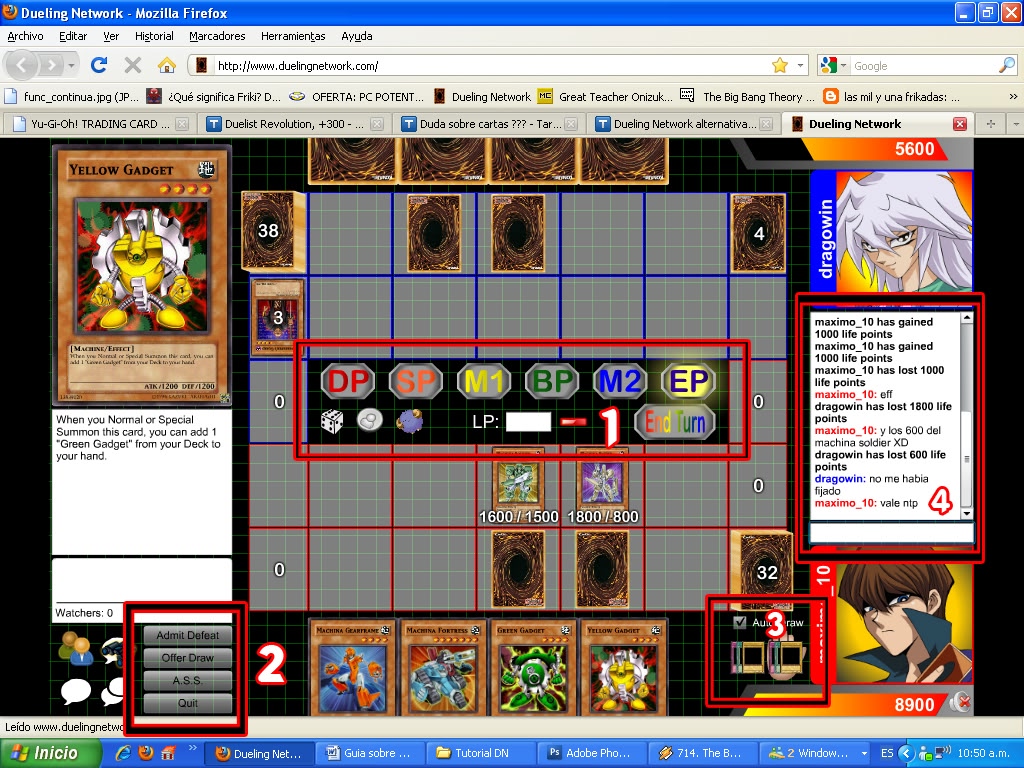
Analizando la pantalla de duelo.
Bueno pues la pantalla de duelo tiene las siguientes secciones:
1. Barra principal: Es aquí donde se tiene el control de las fases del duelo, así como de los puntos de vida y de los aditamentos extras del juego tales como tokens, dados y monedas.
• Puntos de vida: Se puede apreciar un recuadro blanco que es donde pondremos la cantidad de puntos de vida a tratar, en caso de perder debemos asegurarnos que este puesto un signo de “-“menos y para ganar solo damos click sobre el signo y cambiara a “+” mas, y solo damos enter.
• Tokens, dados y monedas : Pues solo basta con dar click sobre los objetos para que entren al juego tantas veces sea necesario.
• Fases del turno : Solo basta con dar click sobre la fase a la que queremos pasar y al final de nuestro turno hay que dar en “End turn”
2. Situación del duelo: Aquí encontraras las opciones de Admit defeat, Offer draw, A.S.S y Quit.
• Admit Defeat: Cuando ya hemos perdido el duelo y aceptamos que nuestro contrincante ha ganado.
• Offer Draw: Esto es cuando se presenta alguna situación, que bloquea el duelo. Y la única opción es dejar un empate. ( o simplemente vas perdiendo y quieres molestar )
• A.S.S.: No se bien la traducción literal pero es para reportar un abuso en el duelo, como cuando un usuario se excede en el tiempo de su turno.
• Quit: es para salir del duelo, puede ser una vez finalizado o si eres cobarde xD.
3. Menú de la mano : Nos presenta 2 opciones
• Show Hand: Sirve para mostrar la mano al rival.
• Shuffle Hand: Sirve para barajar la mano.
4. Chat: Sirve para interactuar con el rival y poder decir efectos y estadísticas de los mounstros en juego.
Bueno una vez visto esto solo hay que explicar los menús del juego y estaremos listos para un duelo.
Menús de las cartas en mano:
Reveal: Es para revelar la carta a tu rival.
To bottom of deck: Es para mandar al fondo del deck dicha carta.
Remove from play: Es para remover del juego dicha carta.
To top of deck: Es para mandar al tope del deck dicha carta.
To Graveyard: Para mandar directamente al cementerio.
Set: Es para colocar la carta boca abajo. (mounstro, trampa o magia)
Activate : Es para activar la carta desde la mano (solo magias)
S. Summon Def: Es para llamar especialmente un mounstro en defensa boca arriba.
S. Summon Atk: Es para llamar especialmente un mounstro en ataque.
Menú de del Deck y del Extra Deck:
Show: Sirve para mostrar tu deck al oponente
View: Es para ver tu deck. (se barajea automático después de ver)
Mill to RFG: Es para descartar el tope del deck.
Mill: Es para mandar el tope del deck al cementerio.
Shuffle: Sirve para barajar el deck.
Draw: Sirve para jalar una carta.

Menús de las cartas en campo:
To S/T: Mandas al área de magias y trampas al mounstro seleccionado. (por lo general tipo unión)
To B. Deck: Mandas al fondo del deck dicha carta
To T. Deck: Mandas al tipo del deck dicha carta.
To hand: Regresa a la mano dicha carta.
RFG: Remueve del juego la carta.
To Grave: Manda al cementerio la carta.
Activate: Activa la carta (magias y trampas).
Change Control: cambia el control del mounstro hacia tu oponente.
Set: Coloca en posición de defensa boca abajoal mounstro.
To Def: Pasa a defensa.
To Atk: Pasa a ataque.
Flip: Pone en defensa boca arriba un mounstro en posición de defensa boca abajo.
Flip Summon: Pone en posición de ataque a un mounstro que este en defensa boca abajo.
Atack Directly: Ataca directamente
Atack: Atacas aun monstruo que selecciones.

Menús de cementerio y cartas removidas:
SS Def : Llama especialmente a dicho mounstro en defensa.
SS Atk: Llama especialmente a dicho mounstro en ataque.
To hand: Manda a la mano dicha carta.
To Grave: SI esta en RFG manda la carta al cementerio.
RFG: Si esta en cementerio, manda la carta a RFG
To B. Deck: Mandas al fondo del deck dicha carta
To T. Deck: Mandas al tipo del deck dicha carta.

Bueno espero que esto les sea de ayuda.
_________________________








» Reglas Antihack [08/10/2011] [REGLA 100% SEGURA]
» observen........
» Invitacion para integrarse al TP para magodelcaosnegro
» Taller de Firmas de Mago Del Caos (YOH ASAKURA)
» Clan Marinos de la Justicia vs Clan Kaos Nemesis
» Fusión entre Adv+Ne. [SUSTITUIR LA IMAGEN DEL ADV SEP 2011]
» Taller de Firmas de ††Dark Enel††
» Taller de firmas de Kentaurus...!